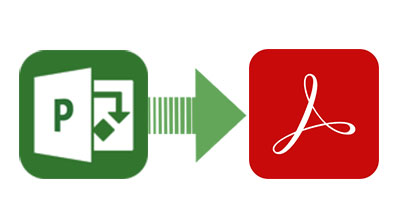
¿Estás buscando una forma confiable de convertir archivos de MS Project a formato PDF sin necesidad de Microsoft Project? ¡Has llegado al lugar correcto! Este artículo proporciona una guía completa sobre cómo convertir MS Project a PDF en C# sin esfuerzo.
Microsoft Project es una herramienta invaluable para que los equipos organicen proyectos, hagan seguimiento del progreso y aclaren roles. Sin embargo, hay momentos en que necesitas convertir un documento de Microsoft Project en un archivo PDF, ya sea para propuestas de contrato o para un acceso fácil durante reuniones fuera de la oficina.
En el panorama digital actual, el PDF se ha convertido en el formato preferido para compartir y almacenar documentos. Exportar datos de proyectos desde archivos de MS Project a PDF te permite compartir información esencial, como tareas, recursos, asignaciones, cronogramas y presupuestos, en un formato portátil. Vamos a sumergirnos en cómo lograr esto programáticamente en C#.
Tabla de Contenidos
- API de C# para crear un convertidor de MS Project a PDF
- Convertir MS Project a PDF usando C#
- Exportar vista específica de MS Project a PDF
- Ajustar contenido a la celda y convertir MS Project a PDF
- Convertir MS Project a PDF sin leyendas
- Personalizar estilo de texto y exportar MS Project a PDF
- Personalizar formato de fecha al convertir MS Project a PDF
- Convertir MS Project a múltiples archivos PDF
API de C# para crear un convertidor de MS Project a PDF
Para convertir MS Project a PDF, utilizaremos la API Aspose.Tasks para .NET. Esta robusta biblioteca te permite leer y escribir varios formatos de archivo sin necesidad de tener instalado Microsoft Project. También proporciona conversión y guardado sin problemas de archivos de MS Project.
Aspose.Tasks para .NET es una biblioteca de clases integral que ofrece una amplia gama de funcionalidades, incluyendo trabajar con proyectos, fórmulas, calendarios, tareas y asignaciones de recursos. Para obtener información detallada sobre las clases y métodos disponibles, consulta las referencias de la API.
Puedes descargar el DLL de la API o instalarlo a través de NuGet:
PM> Install-Package Aspose.Tasks
Convertir MS Project a PDF usando C#
Convertir todos los datos del proyecto de MS Project a un PDF es sencillo. Sigue estos simples pasos:
- Carga el archivo de MS Project usando la clase Project.
- Guarda el archivo como PDF usando el método Save(), especificando la ruta del archivo PDF de salida y SaveFileFormat.Pdf como argumentos.
Aquí tienes un fragmento de código de ejemplo que demuestra cómo convertir MS Project a PDF en C#:
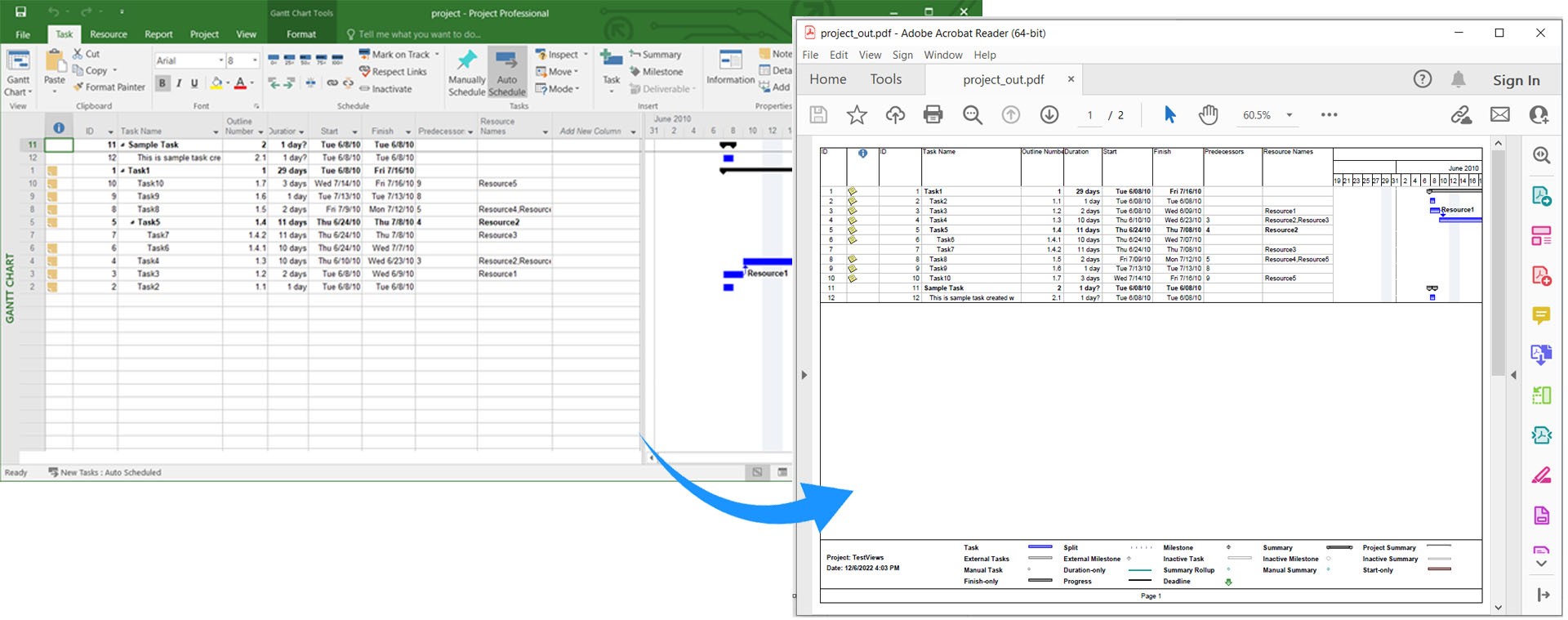
Convertir MS Project a PDF usando C#.
Exportar vista específica de MS Project a PDF en C#
Microsoft Project proporciona varias vistas para mostrar información del proyecto, como el Diagrama de Gantt y el Uso de Recursos. Para exportar una vista específica a PDF, sigue estos pasos:
- Carga el archivo de MS Project usando la clase Project.
- Crea una instancia de la clase PdfSaveOptions.
- Especifica el PresentationFormat deseado.
- Finalmente, llama al método Save() con la ruta del archivo PDF de salida y las PdfSaveOptions.
Aquí tienes cómo exportar cualquier vista específica de MS Project a PDF en C#:
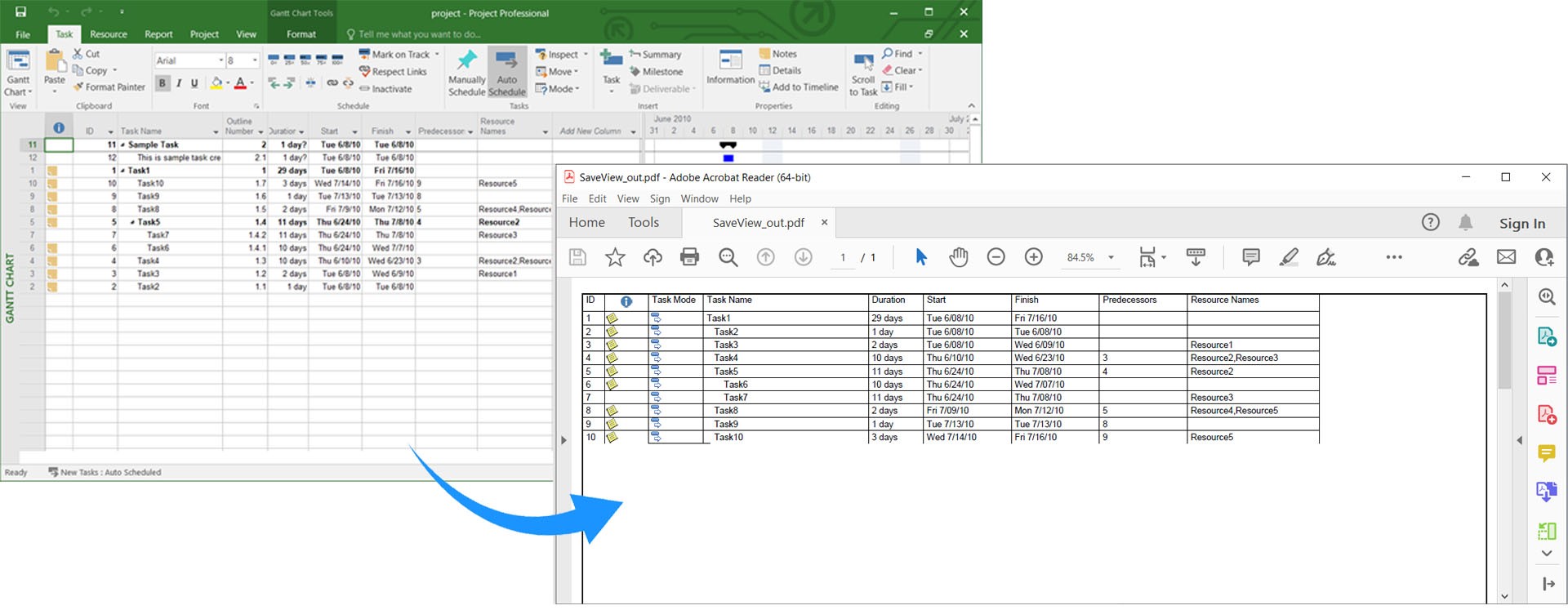
Exportar vista específica de MS Project a PDF en C#.
Ajustar contenido a la celda y convertir MS Project a PDF en C#
Para evitar la truncación de texto largo en campos como nombres, puedes ajustar el contenido a la celda antes de convertir a PDF. Aquí te explicamos cómo:
- Carga el archivo de MS Project usando la clase Project.
- Crea una instancia de la clase PdfSaveOptions.
- Establece FitContent en true.
- Llama al método Save() con la ruta del archivo PDF de salida y PdfSaveOptions.
Aquí tienes un ejemplo de código que demuestra cómo ajustar el contenido a las celdas y convertir MS Project a PDF en C#:
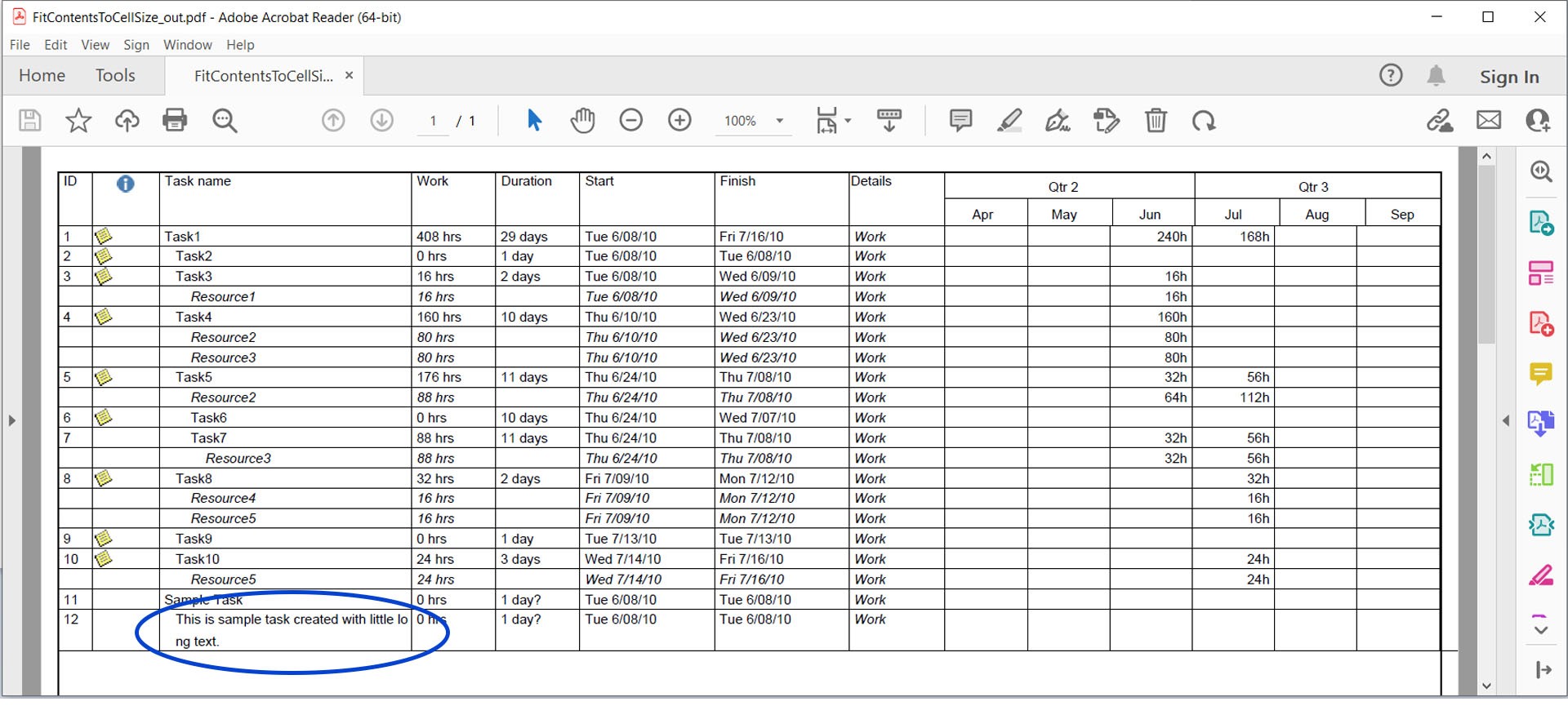
Ajustar contenido a la celda y convertir MS Project a PDF.
Convertir MS Project a PDF sin leyendas en C#
Por defecto, las leyendas aparecen en todas las páginas en MS Project. Para ocultarlas, sigue estos pasos:
- Carga el archivo de MS Project usando la clase Project.
- Crea una instancia de la clase PdfSaveOptions.
- Establece LegendOnEachPage en false.
- Llama al método Save() con la ruta del archivo PDF de salida y PdfSaveOptions.
Aquí tienes cómo convertir MS Project MPP a PDF sin leyendas en C#:
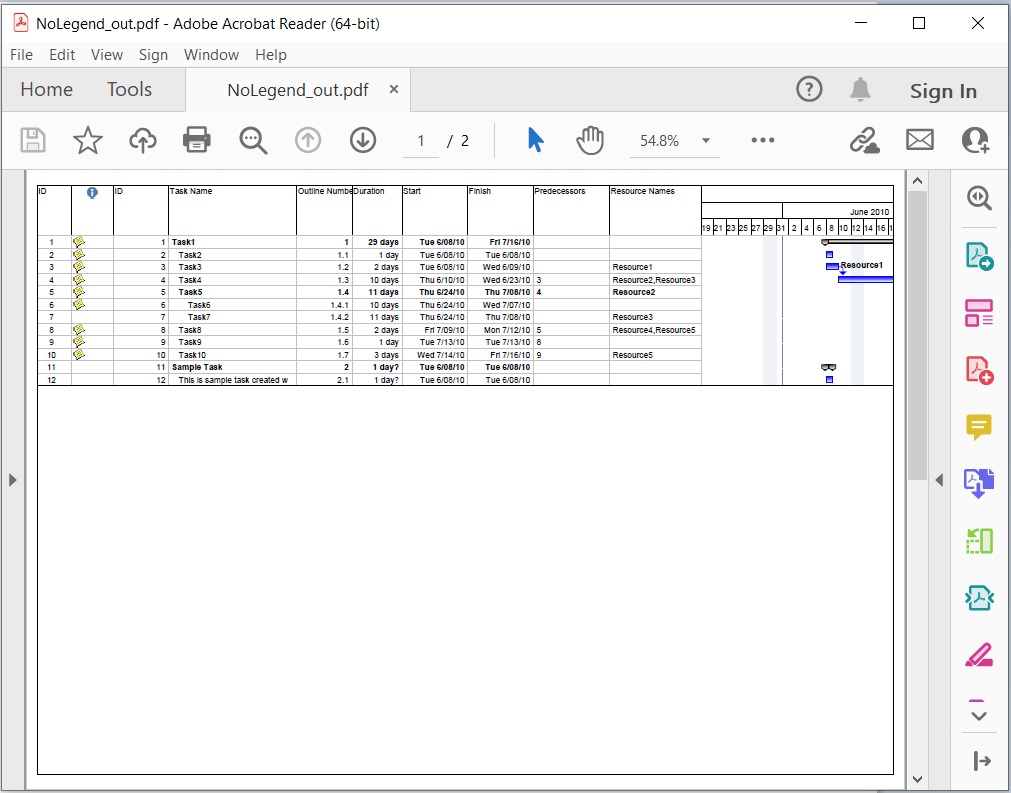
Convertir MS Project a PDF sin leyendas.
Personalizar estilo de texto y exportar MS Project a PDF en C#
Puedes personalizar el estilo de texto al renderizar MS Project en PDF siguiendo estos pasos:
- Carga el archivo de MS Project usando la clase Project.
- Crea una instancia de la clase PdfSaveOptions.
- Instancia la clase TextStyle.
- Establece las propiedades Color, Font y ItemType.
- Agrega el TextStyle a la lista de TextStyles.
- Finalmente, llama al método Save() con la ruta del archivo PDF de salida y PdfSaveOptions.
Aquí tienes un ejemplo de código para personalizar el estilo de texto al convertir MS Project a PDF en C#:
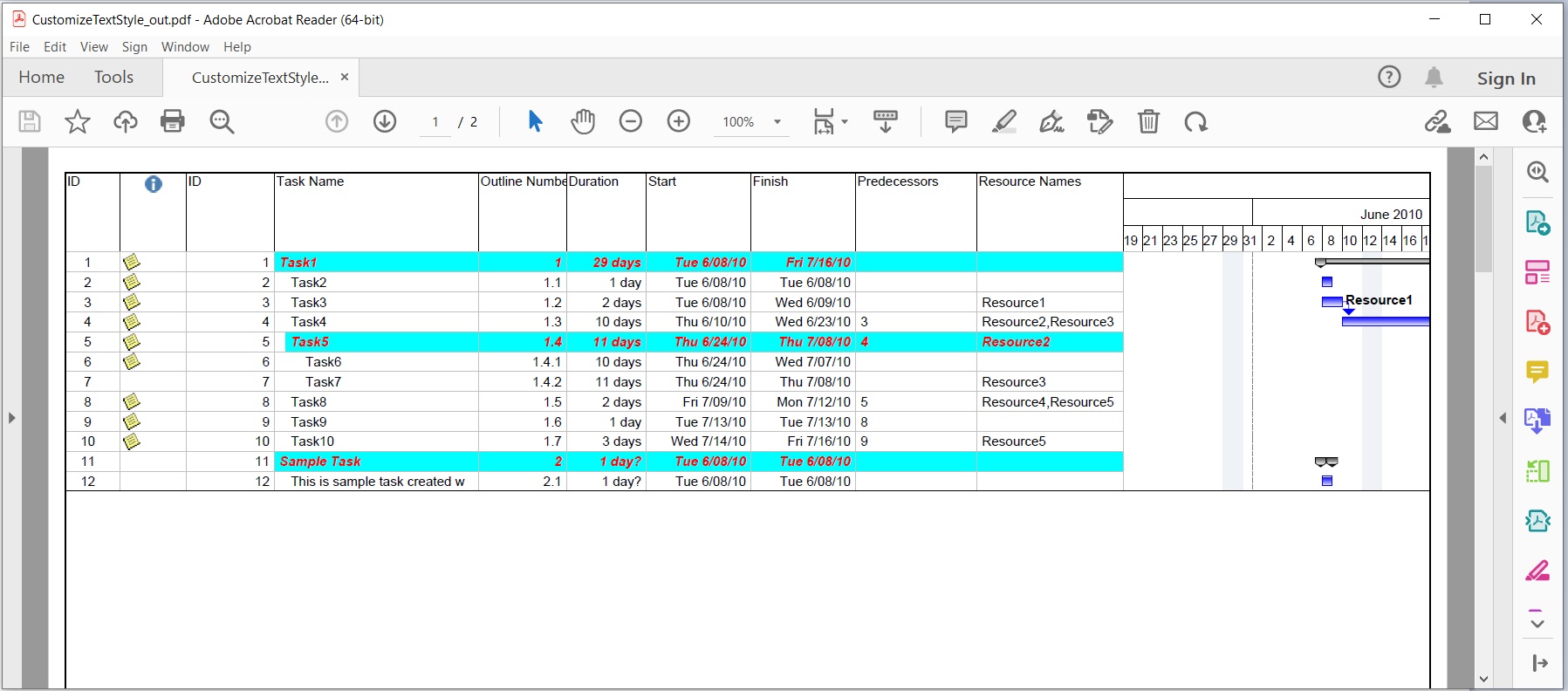
Personalizar estilo de texto y convertir MS Project a PDF.
Personalizar formato de fecha al convertir MS Project a PDF
Para personalizar el formato de fecha durante la conversión a PDF, sigue estos pasos:
- Carga el archivo de MS Project usando la clase Project.
- Usa el método Set() con Prj.DateFormat como clave y tu DateFormat deseado como valor.
- Finalmente, llama al método Save() con la ruta del archivo PDF de salida y SaveFileFormat.Pdf.
Aquí tienes cómo personalizar el formato de fecha y convertir MS Project a PDF en C#:
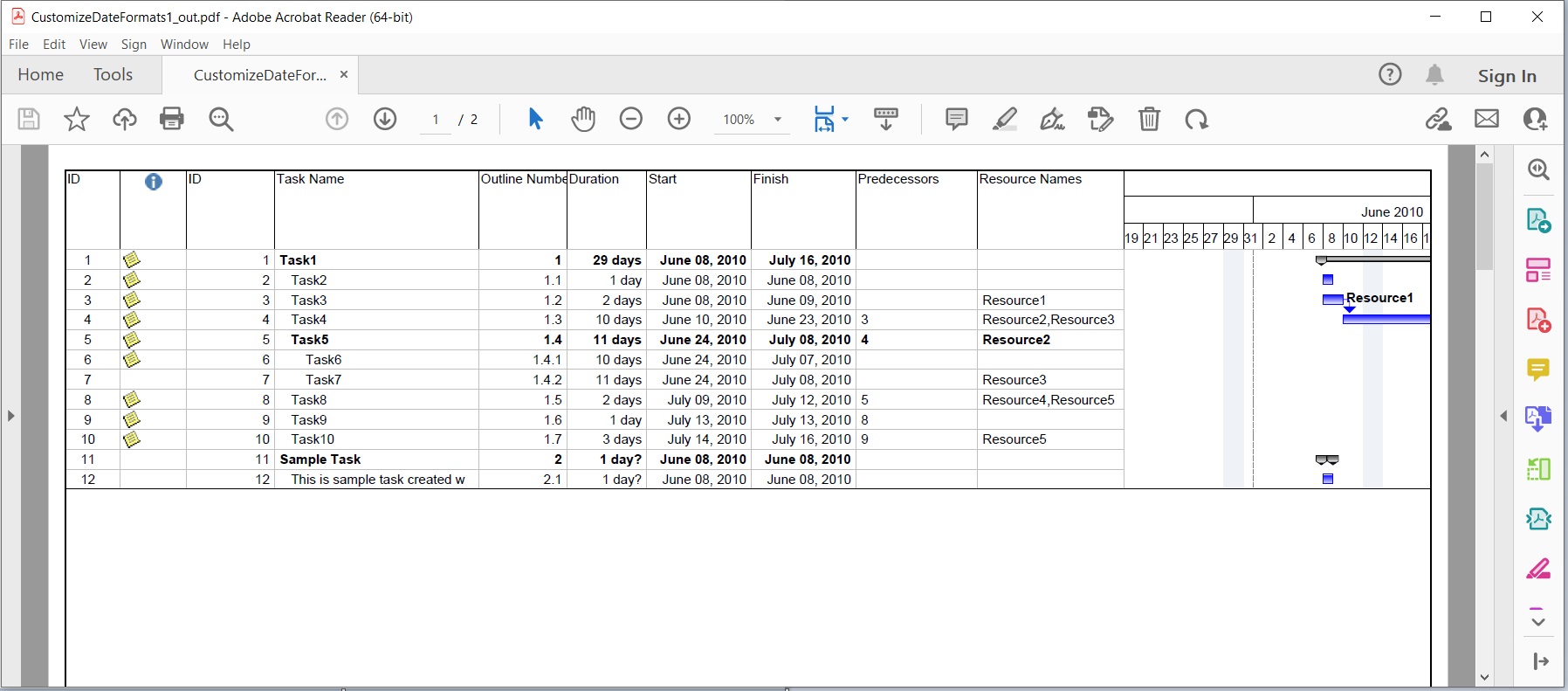
Personalizar formato de fecha al convertir MS Project a PDF.
Convertir MS Project a múltiples archivos PDF en C#
También puedes convertir un MS Project a múltiples páginas PDF. Aquí te explicamos cómo:
- Carga el archivo de MS Project usando la clase Project.
- Crea una instancia de la clase PdfSaveOptions.
- Establece SaveToSeparateFiles en true.
- Agrega los números de página que deseas incluir en la lista de Páginas.
- Llama al método Save() con la ruta del archivo PDF de salida y PdfSaveOptions.
Aquí tienes un fragmento de código que muestra cómo convertir MS Project a múltiples documentos PDF en C#:
Obtener una licencia gratuita
Puedes obtener una licencia temporal gratuita para probar la biblioteca sin limitaciones de evaluación.
Conclusión
En este artículo, cubrimos cómo:
- Cargar un archivo de MS Project.
- Especificar opciones de guardado en PDF.
- Guardar el archivo de MS Project cargado como PDF en C#.
Al utilizar Aspose.Tasks para .NET, puedes fácilmente convertir Microsoft Project a PDF en C# .NET Core o cualquier otro marco de .NET. Si tienes alguna pregunta o necesitas asistencia, no dudes en comunicarte a través de nuestro foro de soporte gratuito.
Véase también
Para más información sobre la mejor biblioteca de C# para la conversión de MSP a PDF, consulta la documentación de Aspose.Tasks.